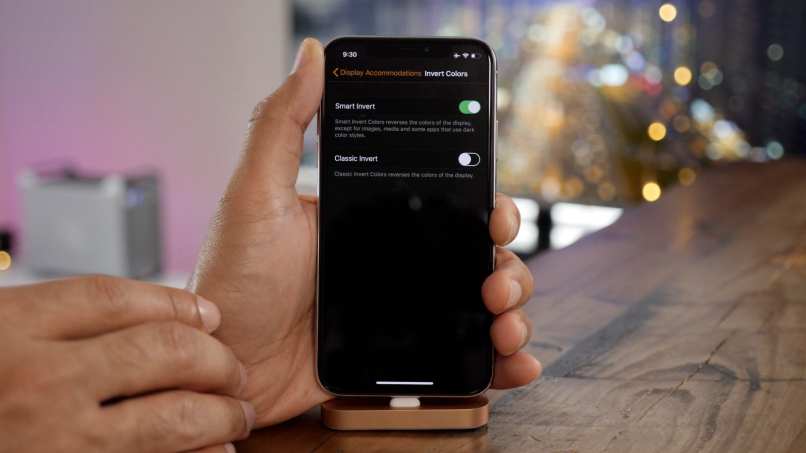
Urządzenia Apple często należą do najpopularniejszych na rynku, mają opinię dobrych chociaż czasami doświadczają blokady konta ID częściej niż byśmy chcieli.
Dziś prawie nie ma systemów operacyjnych ani aplikacji, które nie mają trybu ciemnegobiorąc pod uwagę, że korzyści, jakie mogą nam zaoferować tego typu wizualizacje, są już dobrze znane.
Prawda jest taka, że tryb ciemny dowolnego oprogramowania jest lepszy biorąc pod uwagę takie kwestie, jak umożliwienie mniejszego zużycia baterii, a także pozwalanie nam odpocząć naszym oczom. I to bez wchodzenia w szczegóły estetyczne.
To samo tryb ciemny Ma ogromny wpływ na marki, do tego stopnia, że sam Apple o tym mówił.
Z tego powodu większość programistów dodała już ciemne wersje swoich produktówi dlatego stopniowo w Miracomodolo staramy się nauczyć Cię, jak je aktywować w każdej aplikacji lub środowisku operacyjnym.
Z tej szczególnej okazji chcieliśmy zatrzymać się na iOS Dark Mode.który choć wiemy, że do tej pory nie jest zbyt popularny, to już można się nim cieszyć, jeśli wiemy, gdzie go znaleźć.
Dlatego w kolejnych wierszach Pokażemy Ci, co musisz zrobić, aby włączyć tryb ciemny na swoich urządzeniach mobilnych z systemem operacyjnym iOS.w bardzo szybki i prosty sposób, dzięki czemu łatwiej nie zapomnieć hasła, bo wszystko zobaczymy wyraźniej.
Jak aktywować tryb ciemny w iOS?
Wielu użytkowników tego systemu operacyjnego dostępnego na iPhone’ach i iPadach chcą wiedzieć, jakie kroki należy wykonać, aby aktywować tryb ciemnyponieważ zamierzają skorzystać z wyżej wymienionych zalet.
Ponadto musimy wziąć pod uwagę, że Tryb ciemny w połączeniu z ekranami OLED iPhone’a pozwala na jeszcze większą oszczędność energii do innych rodzajów paneli, dlatego gorąco polecamy.
Z drugiej strony jest to modyfikacja systemu operacyjnego, którą polecamy szczególnie pomyśleć o niektórych wersjach iOS, takich jak iOS 11 i nowsze, ponieważ tryb ciemny z poprzednich nie ma z tym nic wspólnego.
Parzysty, użytkownicy, którzy włączyli tryb ciemny w starszych wersjach iOS, wyjaśnili, że napotkali błędy działanie ich aplikacji i dlatego woleli je wyłączyć.
Teraz, dzięki najnowszej aktualizacji, wady zostały wyeliminowane, więc jeśli wykonasz kroki, które zamierzamy wskazać, uzyskasz płynne wrażenia, jak zwykle w iOS, ale oczywiście ciemne:
- Przejdź do Ustawień swojego iPhone’a z iOS 11
- Przejdź do sekcji Ogólne
- Tam przejdź do ułatwień dostępu
- Pojawią się nowe sekcje, a szczególnie interesują nas ustawienia wyświetlania
- Idź do Odwróć kolory
- Następnie zaznacz pole wyboru Inteligentne odwrócenie kolorów
Gdy to wszystko zostanie zrobione, proces zostanie zakończony i zauważysz, że podstawowe kolory telefonu komórkowego zostały zmodyfikowane, podobnie jak kolory aplikacji, obrazów, menu itp. To estetyka, którą wielu użytkowników lubi bardziej niż oryginał.
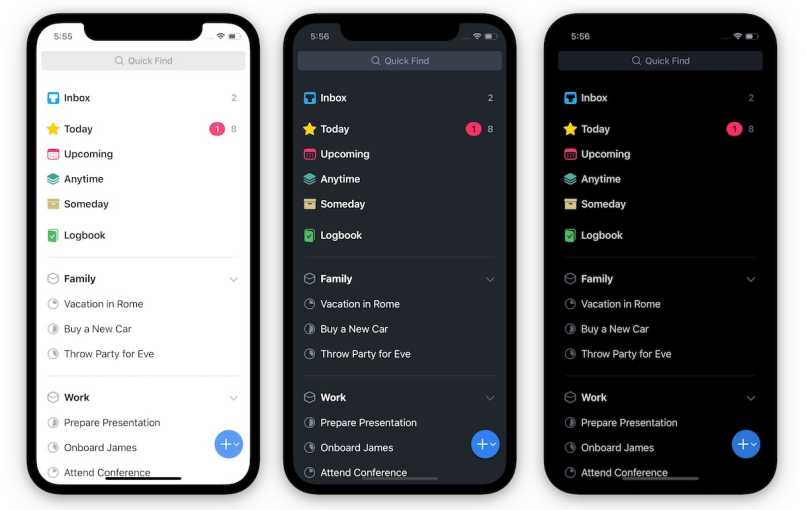
Jak wygląda tryb ciemny na iPhonie?
Teraz jesteśmy pewni, że Wielu użytkowników będzie chciało wiedzieć, jak wygląda tryb ciemny na iPhonie. jeszcze przed wykonaniem zabiegu, chociaż i tak zalecamy.
Dzięki obrazom, którymi zilustrowaliśmy ten artykuł, możesz pomysł na to, jak ten tryb ciemny wygląda w systemie operacyjnym iOSw taki sposób, abyś mógł zauważyć, jakie są różnice w środowisku w jego normalnych warunkach.
Nie wspominając już o tym, jak cudownie jest mieć jedno z tych urządzeń, które na dłuższą metę są bardzo skuteczne ze względu na szeroki zakres zastosowań, od muzyki po edycję obrazu, które konkurują z każdym na rynku.
Zasadniczo niektóre z głównych różnic, które możemy znaleźć, mają związek z tła, które wcześniej były białe, a teraz są czarnepodczas gdy zarówno przyciski, jak i niektóre linki, które wcześniej były niebieskie, są teraz brązowe lub pomarańczowe.
Również niektóre powiadomienia są jaśniejsze niż wcześniejbiorąc pod uwagę, że ponieważ tło jest czarne, muszą przyciągać większą uwagę, dzięki czemu nie pozostają niezauważone.

